の ゴールドシェルXTボックス は、同社の人気のある BOX シリーズの一部であり、静かで効率的、そしてユーザーフレンドリーな家庭用マイニングのために設計されています。仮想通貨マイニングの初心者でも、経験豊富なマイナーでも、このステップバイステップのガイドでは、セットアップ、構成、トラブルシューティングを順を追って説明します。
1. 開梱と初期確認
XT BOX が到着したら、電源を入れる前に注意深く検査してください。
-
ケースにへこみ、亀裂、傷がないか確認してください。
-
ファンブレードを軽く回転させて、スムーズに動くことを確認します。
-
ネジとコネクタを検査して、緩みがないことを確認します。
-
何か問題に気づいた場合は、 分解しないでください ユニット — 保証が無効になることを避けるため、直ちに Goldshell サポートにご連絡ください。
2. セットアップの準備
XT BOX を接続する前に、適切な条件と付属品が揃っていることを確認してください。
-
電源
Goldshell では、公式 PSU の使用を推奨しています。サードパーティ製の供給品を使用する場合:-
十分なワット数 (マイナーの消費電力より少なくとも 80% 高い) が供給されることを確認します。
-
出力は複数の 6 ピン コネクタで 12V である必要があります。
-
過熱を防ぐために、16 AWG 以上の太いケーブルを使用してください。
-
Goldshell の「2-in-1」ケーブルは、電力を安全に分配するのに最適です。
-
-
ネットワーク接続
XT BOX はイーサネットまたは Wi-Fi (サポートされている場合) 経由で接続できます。安定性を考慮すると有線イーサネットが推奨されます。 -
環境
-
温度:10℃~35℃
-
湿度: <65%
-
涼しく換気された、ほこりのない場所に置きます
-
不安定な電源を避ける
-
3. 電源投入と LED インジケーター
-
イーサネット ケーブルを接続します (有線を使用している場合)。
-
6 ピン コネクタを使用して PSU を XT BOX に接続します。
-
電源を入れます。 LED が順番に点滅します。
-
電源側:赤+緑→緑点灯
-
コントロール側:赤+青→青点灯
-
ライトの動作が異なる場合は、Goldshell の LED インジケーター ガイドを参照してください。
4. マイナーの IP アドレスを見つける
XT BOX ダッシュボードにアクセスするには、ローカル IP アドレスが必要です。 2 つの簡単な方法:
-
オプション 1: find.goldshell.com
-
コンピュータとマイナーが同じネットワーク上にあることを確認してください。
-
Chromeを開いてアクセスしてください find.goldshell.com.
-
マイナーの IP が表示されます。
-
-
オプション 2: Goldshell 管理ソフトウェア
Goldshell の Yotta BC またはマイナー管理ツールを使用して IP をスキャンして表示します。これは、複数のマイナーを管理する場合に役立ちます。
IP を取得したら、それをブラウザに入力してダッシュボードを開きます。

5. XT BOX ダッシュボードのセットアップ
Web インターフェイスはマイナーを制御する場所です。
ロック解除とパスワードの設定
-
クリック Unlock.
-
デフォルトのパスワード:
123456789. -
すぐ下のパスワードを変更します システム→パスワードの変更 セキュリティのため。

ネットワーク設定
-
デフォルトでは、XT BOX は DHCP (自動 IP) を使用します。
-
静的 IP を設定するには、DHCP を無効にし、IP、サブネット、ゲートウェイ、および DNS を手動で入力します。
-
Wi-Fi を使用している場合は、ネットワークを選択し、パスワードを入力して接続します。

プール設定
-
に移動します マイナー → プール設定.
-
最大 3 つのマイニング プール (メイン + バックアップ) を追加します。
-
次のように入力します。
-
プールURL
-
作業者名 (ユーザー名 + 作業者 ID)
-
パスワード (オプション、通常は空白のまま)
-
-
クリック 申し込む。接続すると、緑色のステータス ライトとハッシュレート データが表示されます。



6. パフォーマンスの監視
で ホーム/ダッシュボード ページでは、以下を追跡できます。
-
ハッシュレート曲線 – 時間の経過に伴うパフォーマンスを示します
-
温度とファン速度 – 冷却効率に注意してください
-
承認、拒否、およびハードウェア エラー –
-
ハッシュレート変動 ±5% = 通常
-
拒否率 <10% は許容されます
-
ハードウェア エラーが多い (>5%) と、問題の可能性が示されます。
-

7. システムとメンテナンス
-
ファームウェアのアップデート: 新しいファームウェアを経由してアップロードします。 システム→アップデート セクション。
-
再起動/工場出荷時設定へのリセット:
-
再起動すると安全に再起動します。
-
工場出荷時設定にリセットすると、すべての設定がクリアされます (慎重に使用してください)。
-
-
クラウドコントロール: Goldshell のプラットフォームを介したオプションのリモート監視。
-
定期的な清掃: 空気の流れを最適化するために、定期的に通気口とファンのほこりを取り除きます。
8. トラブルシューティングのヒント
-
高いハードウェアエラー率 – 電源の品質を確認し、冷却を改善するか、電力モードを下げます。
-
高い拒否率 – ネットワーク接続が不十分であるか、プールが不安定であることが原因である可能性があります。プールまたはネットワークを切り替えてみてください。
-
不安定なLED – エラーの意味については、Goldshell の LED ガイドを参照してください。
-
コインの切り替え – 新しいプール設定を追加する前に、必ず古いプール設定を削除してください (アルゴリズムが異なると互換性のあるプールが必要になります)。
最終的な考え
Goldshell XT BOX は、家庭でのマイニングを簡単にするように設計されています。適切なセットアップ、監視、および時々のメンテナンスを行うことで、静かでエネルギー効率の高いマイナーを楽しみながら、安定したパフォーマンスを実現できます。
Tari (XTM) または別のサポートされているコインをマイニングしている場合でも、このガイドに従うことで、XT BOX が初日からスムーズに実行されるようになります。









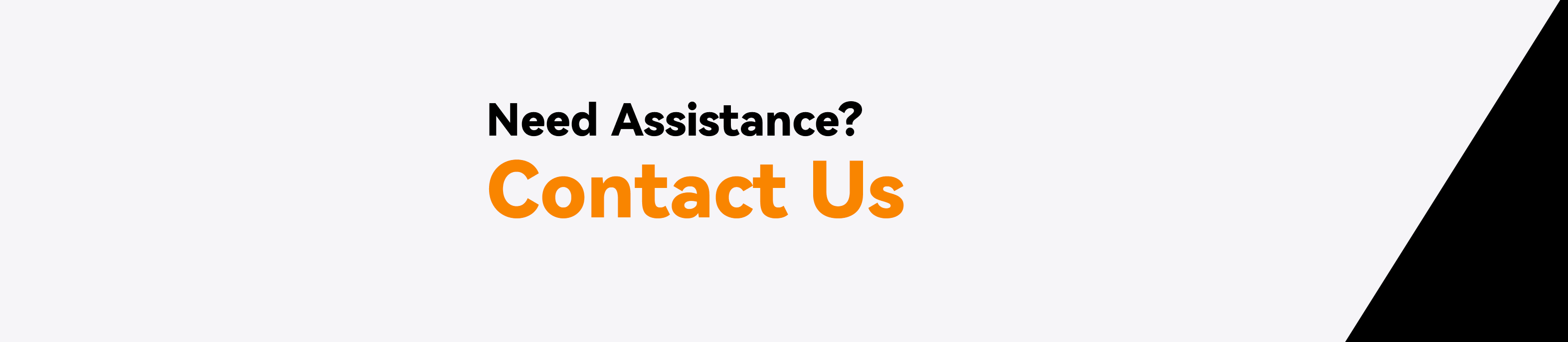

コメントを残す
このサイトはhCaptchaによって保護されており、hCaptchaプライバシーポリシーおよび利用規約が適用されます。